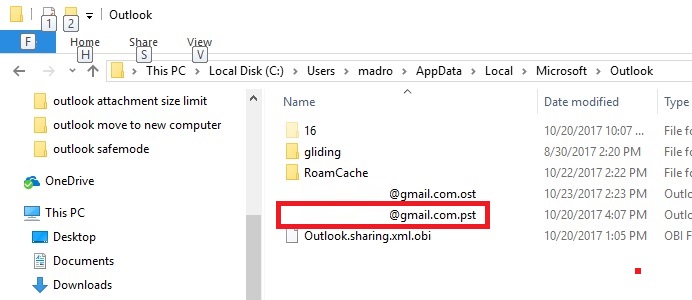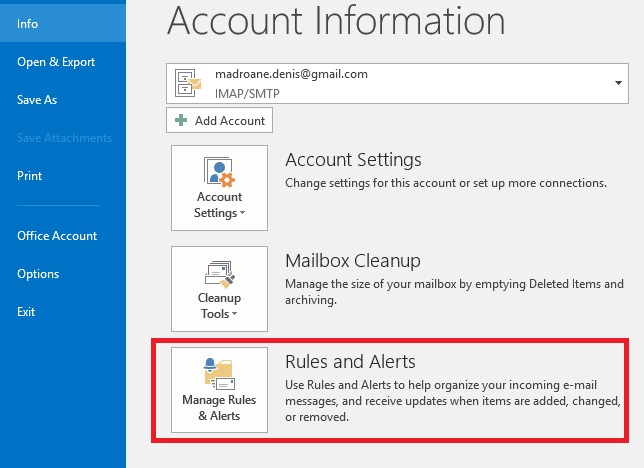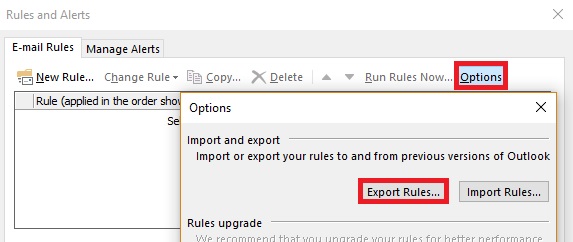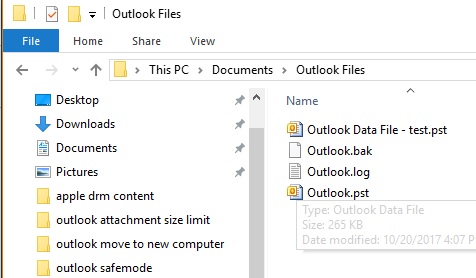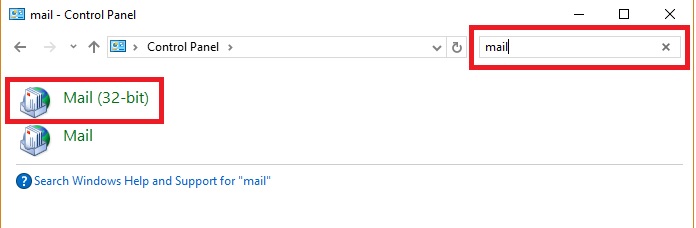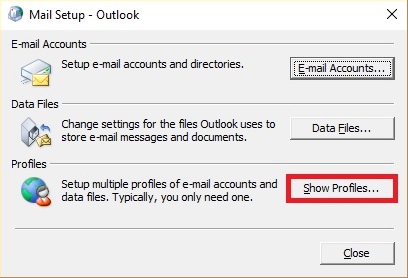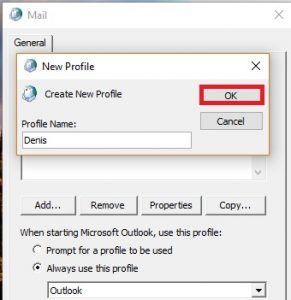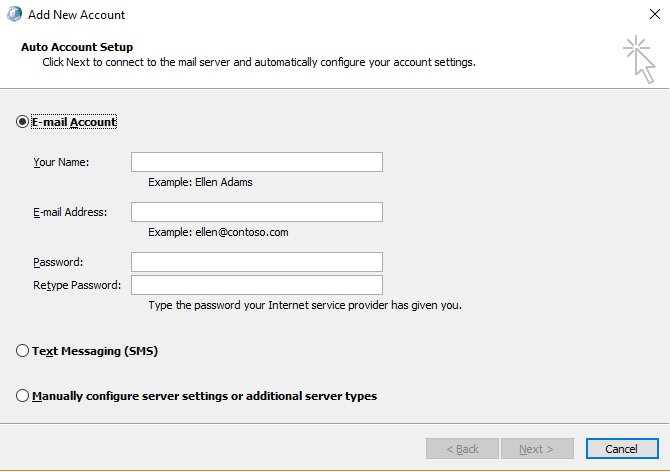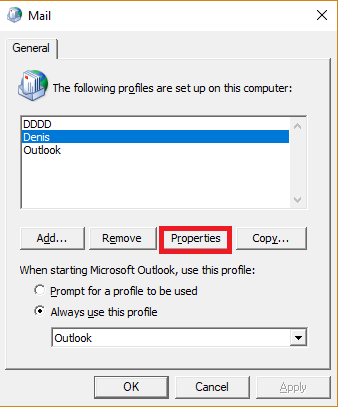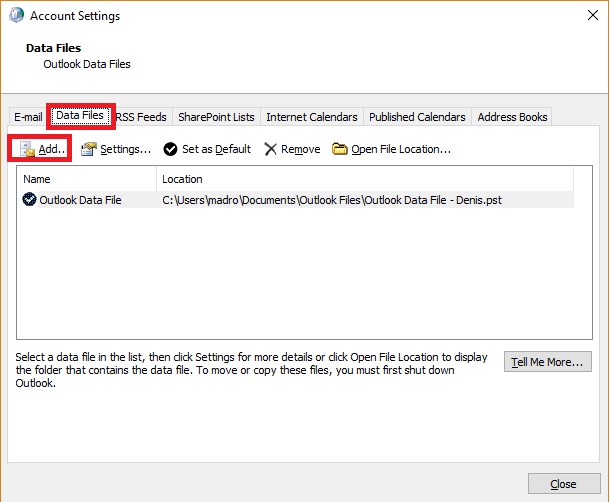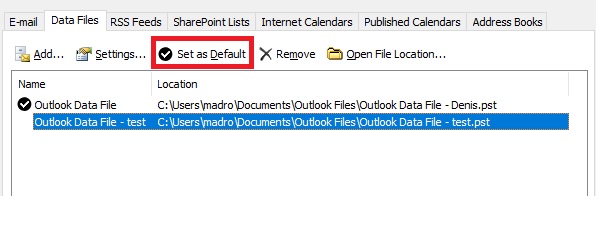క్రొత్త కంప్యూటర్ పొందడం ఎల్లప్పుడూ ఉత్తేజకరమైనది. కానీ మీరు మీ చేతులను అందుకున్న వెంటనే మీరు వివిధ డేటా ఫైళ్ళను తరలించే పనిని ఎదుర్కొంటారు. కొన్ని డేటా మైగ్రేట్ చేయడం సులభం అయితే, lo ట్లుక్ డేటా ఖచ్చితంగా ఆ జాబితాలో లేదు. అయినప్పటికీ, దశలు అంత క్లిష్టంగా లేవు, అవి సాధారణ ఫైల్ బదిలీ కంటే ఎక్కువ ప్రయత్నం అవసరం. ఎప్పటిలాగే, ముఖ్యమైన క్లుప్తంగ డేటాను క్రొత్త కంప్యూటర్కు తరలించడానికి మేము మీకు ఉత్తమమైన మార్గాన్ని అందిస్తాము.
దిగువ పద్ధతిలో మీరు ప్రతి దశలో చాలా సాంకేతికతను పొందవలసి ఉంటుంది, అయితే ఇది మీ lo ట్లుక్ డేటాపై అధిక నియంత్రణను ఇస్తుంది. ఓహ్, మరియు ఇది పూర్తిగా ఉచితం.
మీరు సిద్ధంగా ఉన్నప్పుడు, మీ lo ట్లుక్ డేటాను క్రొత్త PC కి మార్చడానికి క్రింది మార్గదర్శిని అనుసరించండి.
PC ట్లుక్ డేటాను క్రొత్త PC కి మాన్యువల్గా ఎలా తరలించాలి
దిగువ ఈ దశలు lo ట్లుక్ డేటాను కొత్త కంప్యూటర్కు సమర్ధవంతంగా తరలించడానికి అవసరమైన అన్ని పనులను కవర్ చేస్తాయి. ఈ పద్ధతి కొంత సమయం పడుతుంది, కానీ ఇది ఉపయోగించడం కంటే అనంతమైనది విండోస్ ఈజీ ట్రాన్స్ఫర్ (ఇది మీ lo ట్లుక్ ప్రొఫైల్ను పాడు చేస్తుంది).
మొత్తం విధానం చాలా శ్రమతో కూడుకున్నది కాబట్టి, మేము దానిని అనేక దశలుగా విభజించాలని నిర్ణయించుకున్నాము. దిగువ గైడ్ lo ట్లుక్, 2010, lo ట్లుక్ 2013 మరియు lo ట్లుక్ 2016 లో పని చేస్తుంది. ఇది విండోస్ 7, విండోస్ 8 మరియు విండోస్ 10 నడుస్తున్న కంప్యూటర్లలో పని చేస్తుంది. దశలు lo ట్లుక్ యొక్క పాత వెర్షన్ల మాదిరిగానే ఉంటాయి, మేము యాక్సెస్ చేసే ఖచ్చితమైన మార్గాలు మారుతూ ఉంటుంది.
ఖాతాలు రిజిస్ట్రీలో నిల్వ చేయబడినందున ఈ పద్ధతిలో వాటిని తరలించలేరని గుర్తుంచుకోండి. మీరు వాటిని క్రొత్త కంప్యూటర్లో పున ate సృష్టి చేయాలి (ఎలా చేయాలో మేము మీకు చూపుతాము). దీన్ని దృష్టిలో పెట్టుకుని, మీరు చేయవలసినది ఇక్కడ ఉంది:
దశ 1: దాచిన ఫైల్లు, ఫోల్డర్లు మరియు పొడిగింపులను చూపించు
మనం చేయవలసిన మొదటి విషయం పాత కంప్యూటర్ నుండి ఫైళ్ళను తీసుకురావడం. విండోస్ డైరెక్టరీలో దాచిన ఫోల్డర్లో అవసరమైన ఫైళ్లు నిల్వ చేయబడినందున విషయాలు దాని కంటే కొంచెం క్లిష్టంగా ఉంటాయి. Windows లో దాచిన ఫైల్లను ఎలా చూపించాలో మరియు పొడిగింపులను ఎలా ప్రారంభించాలో శీఘ్ర గైడ్ ఇక్కడ ఉంది:
- ఒక తెరవండి ఫైల్ ఎక్స్ప్లోరర్ విండో మరియు ఎంచుకోండి చూడండి టాబ్.

- కొత్తగా కనిపించిన రిబ్బన్ నుండి, పక్కన ఉన్న పెట్టెను ఎంచుకోండి ఫైల్ పేరు పొడిగింపులు .
- పక్కన ఉన్న పెట్టెను ఎంచుకోండి దాచిన అంశాలు.
దశ 2: పాత కంప్యూటర్ నుండి అవసరమైన ఫైళ్ళను పొందడం
ఇప్పుడు పొడిగింపులు మరియు దాచిన ఫోల్డర్లు కనిపిస్తున్నాయి, అవసరమైన lo ట్లుక్ ఫైల్లను పొందడం ప్రారంభించడానికి సమయం ఆసన్నమైంది. మేము సేకరించబోయే డేటా మీ Out ట్లుక్ ఇమెయిళ్ళు, క్యాలెండర్ మరియు పరిచయాలను కలిగి ఉంటుంది.
మీరు lo ట్లుక్ 2010 ను ఉపయోగిస్తుంటే, డేటా రెండు విభిన్నంగా లభిస్తుంది PST ఫైళ్లు. Lo ట్లుక్ 2013 ఒక ఉపయోగిస్తుంది OST క్యాలెండర్, పరిచయాలు మరియు పనులను నిల్వ చేయడానికి ఫైల్. మరింత కంగారుపడకుండా, మీరు చేయవలసినది ఇక్కడ ఉంది:
- Lo ట్లుక్ పూర్తిగా మూసివేయబడిందని నిర్ధారించుకోండి. లేకపోతే, అవసరమైన ఫైల్లు పూర్తిగా నవీకరించబడవు.
- నావిగేట్ చేయండి % YOURUSERNAME% స్థానిక సెట్టింగులు అప్లికేషన్ డేటా Microsoft lo ట్లుక్.
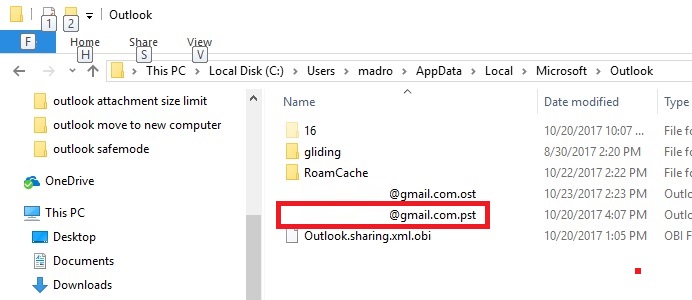
- ఇప్పుడు ఉన్న ఫైల్ను మాత్రమే కాపీ చేయండి .PST పొడిగింపు. మీకు బహుళ PST ఫైళ్లు ఉంటే మరియు మీ డేటాను కలిగి ఉన్న ఫైల్ ఏది అని మీకు తెలియకపోతే, వాటిని సరిపోల్చండి మరియు పెద్ద పరిమాణంతో ఉన్నదాన్ని ఎంచుకోండి.
- మీరు మాక్రోలను తరచుగా ఉపయోగిస్తుంటే, మీరు కూడా కాపీ చేయాలి VBA ఫైల్, మీకు ఒకటి ఉంటే.
- ఇప్పుడు lo ట్లుక్ తెరిచి నావిగేట్ చేయండి ఫైల్> నియమాలు మరియు హెచ్చరికలు.
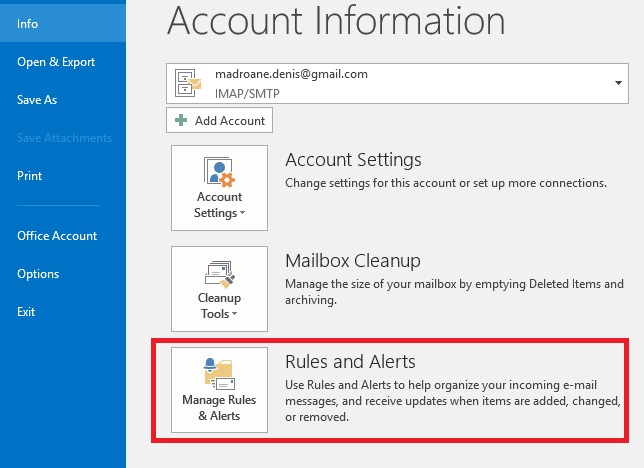
- అక్కడ నుండి, విస్తరించండి ఎంపికలు టాబ్ చేసి క్లిక్ చేయండి ఎగుమతి నియమాలు .
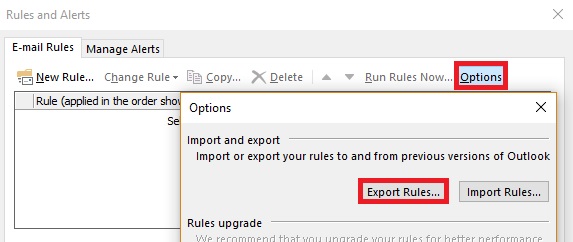
- బాహ్య నిల్వ పరికరాన్ని చొప్పించండి మరియు గతంలో పొందిన ఫైళ్ళను అక్కడ అతికించండి. ప్రత్యామ్నాయంగా, మీరు క్రొత్త కంప్యూటర్కు ఫైల్లను తరలించడానికి క్లౌడ్ సేవను ఉపయోగించవచ్చు.
దశ 3: ఫైళ్ళను కొత్త కంప్యూటర్కు మార్చడం
గతంలో పొందిన ఫైల్లను కొత్త కంప్యూటర్కు తరలించే సమయం ఆసన్నమైంది. మీ క్రొత్త కంప్యూటర్లో నిల్వ పరికరాన్ని ప్లగ్ చేయడం ద్వారా ప్రారంభించండి. ప్రత్యామ్నాయంగా, వాటిని క్రొత్త యంత్రానికి దాటడానికి క్లౌడ్ సేవను ఉపయోగించండి.
మీరు క్రొత్త మెషీన్లో lo ట్లుక్ను ఇన్స్టాల్ చేయకపోతే, దీన్ని చేయాల్సిన సమయం ఆసన్నమైంది. మీరు వెళ్ళిన తర్వాత, క్రింది దశలను అనుసరించండి:
- మీరు మాక్రోల కోసం ఉపయోగించిన VBA ఫైల్ను తీసుకుంటే, నావిగేట్ చేయండి % YOURUSERNAME% స్థానిక సెట్టింగులు అప్లికేషన్ డేటా Microsoft lo ట్లుక్ క్రొత్త యంత్రంలో మరియు అక్కడ అతికించండి. మీరు VBA ఫైల్ను కాపీ చేయకపోతే, ఈ మొదటి దశను దాటవేయండి.
- ఇప్పుడు PST ఫైల్ను అతికించండి నా పత్రాలు / lo ట్లుక్ ఫైళ్ళు. మీరు వాటిని అనుకూల స్థానానికి అతికించవచ్చు, కానీ మీరు ఖచ్చితమైన మార్గాన్ని గుర్తుంచుకున్నారని నిర్ధారించుకోండి.
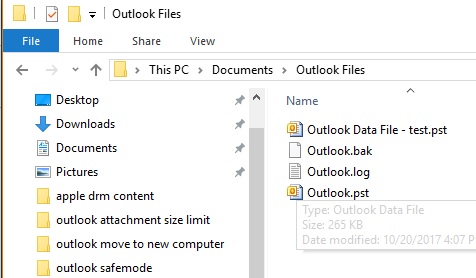
- చివరగా, నిబంధనల ఫైల్ను అతికించండి % YOURUSERNAME% స్థానిక సెట్టింగులు అప్లికేషన్ డేటా Microsoft lo ట్లుక్.
దశ 4: క్రొత్త కంప్యూటర్లో క్రొత్త ప్రొఫైల్ను సృష్టించడం
మీ క్రొత్త మెషీన్లో PST ఫైల్ ఉంచబడిన తర్వాత, మీ పాత lo ట్లుక్ డేటాను పునరుద్ధరించడానికి ఉపయోగించబడే క్రొత్త ప్రొఫైల్ను సృష్టించే సమయం వచ్చింది. మీరు చేయవలసినది ఇక్కడ ఉంది:
- యాక్సెస్ నియంత్రణ ప్యానెల్ మెయిల్ సెట్టింగులను కనుగొనడానికి శోధన పట్టీని (ఎగువ-కుడి మూలలో) ఉపయోగించండి. పై డబుల్ క్లిక్ చేయండి 32-బిట్ సంస్కరణ: Telugu.
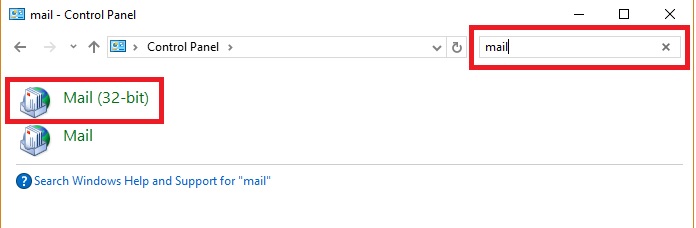
- కింద ప్రొఫైల్స్ , నొక్కండి ప్రొఫైల్స్ చూపించు.
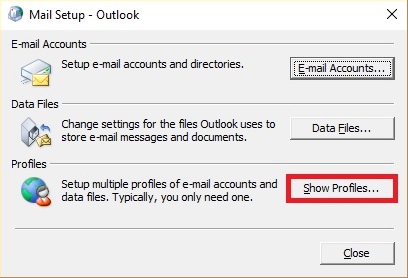
- నొక్కండి జోడించు క్రొత్త ప్రొఫైల్ సృష్టించడానికి. అప్పుడు, మీ క్రొత్త ప్రొఫైల్ పేరును ఎంటర్ చేసి నొక్కండి అలాగే నిర్దారించుటకు.
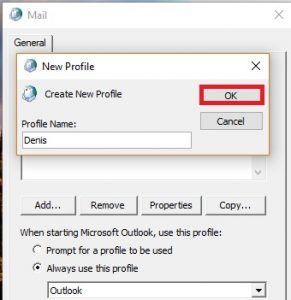
- ఇప్పుడు మీ ఇమెయిల్ చిరునామా మరియు పాస్వర్డ్ తరువాత మీ అసలు పేరును నమోదు చేయండి. చాలా మంది ISP లు ప్రస్తుతం ఆటో ఖాతా సెటప్కు మద్దతు ఇస్తున్నందున, నేను కూడా మీదే చేస్తానని అనుకుంటాను. కొట్టుట తరువాత మరియు ఆటో సెటప్ పూర్తయ్యే వరకు వేచి ఉండండి.
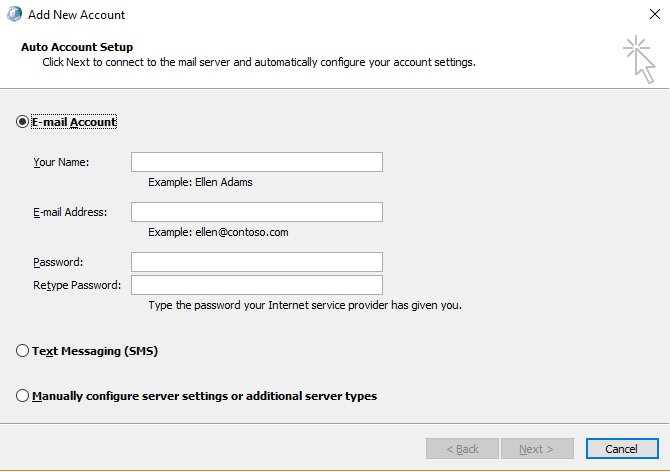
దశ 5: PST ఫైల్ను క్రొత్త ప్రొఫైల్కు లింక్ చేయడం
క్రొత్త ప్రొఫైల్ సృష్టించబడిన తర్వాత, మేము అవసరమైన ఏర్పాట్లు చేయాలి, తద్వారా మేము ఇంతకుముందు పొందిన PST ఫైల్ గుర్తించబడుతుంది. ఇక్కడ ఎలా ఉంది:
- ప్రారంభ మెయిల్ విండోకు తిరిగి వెళ్లి, మీరు ఇప్పుడే సృష్టించిన ప్రొఫైల్పై ఒకసారి క్లిక్ చేయండి. ఎంచుకున్న ప్రొఫైల్తో, క్లిక్ చేయండి లక్షణాలు.
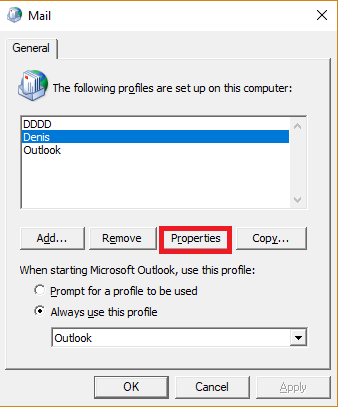
- నొక్కండి డేటా ఫైళ్ళు తెరవడానికి ఖాతా సెట్టింగులు డైలాగ్.

- విస్తరించండి డేటా ఫైళ్ళు టాబ్ చేసి క్లిక్ చేయండి జోడించు.
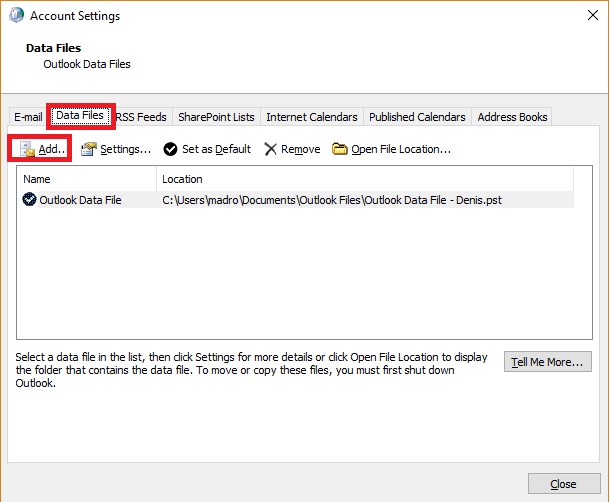
- అప్పుడు, మీరు ఇంతకు ముందు అతికించిన ప్రదేశానికి బ్రౌజ్ చేయండి PST ఫైల్ చేసి దాన్ని ఎంచుకోండి.
- ఇప్పుడు దిగుమతి చేసుకున్న PST ఫైల్పై క్లిక్ చేసి దాన్ని ఎంచుకోండి ఎధావిధిగా ఉంచు బటన్.
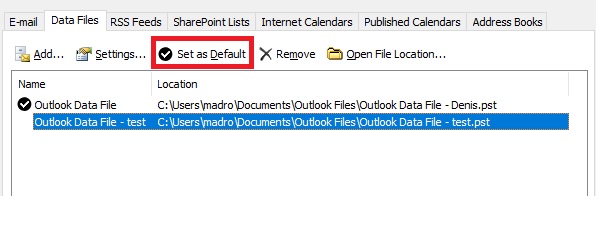
- డైలాగ్ మూసివేసి lo ట్లుక్ తెరవండి. మీ ఇమెయిల్, పరిచయాలు, క్యాలెండర్ మరియు మాక్రోలు (మీరు అవసరమైన ఫైల్ను దిగుమతి చేసుకుంటే) క్రొత్త PC లో అందుబాటులో ఉండాలి.